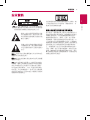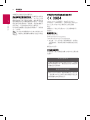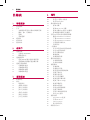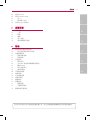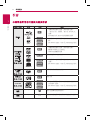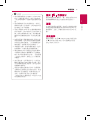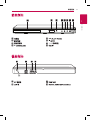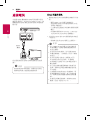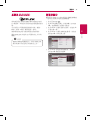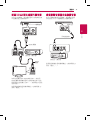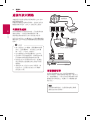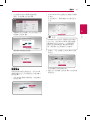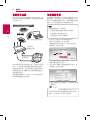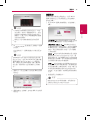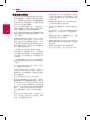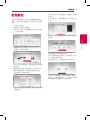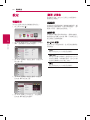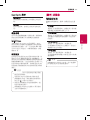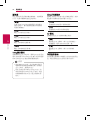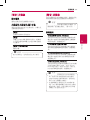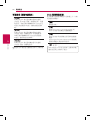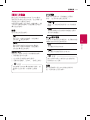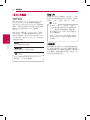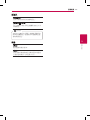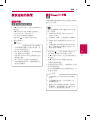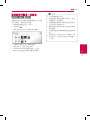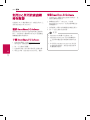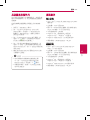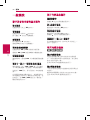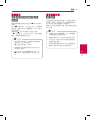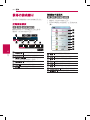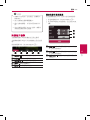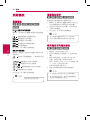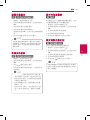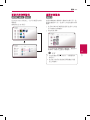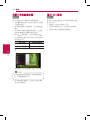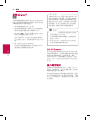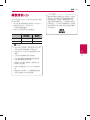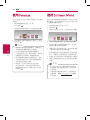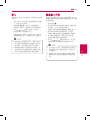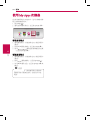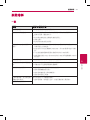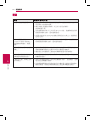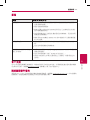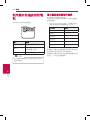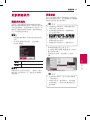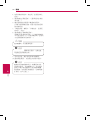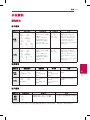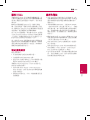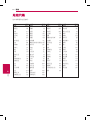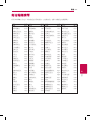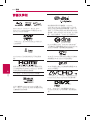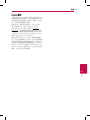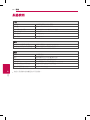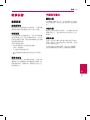使用說明書
網絡 3D Blu-ray Disc™ /
DVD 播放器
操作播放器前,請細心閱讀本說明書,並予以保留作日後參考之用。
BP530
P/NO : MFL69408801


1 準備開始
準備開始
3
準備開始
1
安全資訊
危險
觸電風險切勿開啟
小心︰為減低觸電風險、切勿拆開本機前蓋
(或後蓋)播放器內並無使用者可自行修理的部
份如需維修,請聯絡合資格的技術人員。
等邊三角形內帶閃電箭頭的符號
用以提醒使用者︰產品內部含有
未經絕緣的危險電壓,其強度可能
會使人觸電。
等邊三角形內帶感嘆號的符號用
以提醒使用者︰產品隨附的資料
中包含重要的操作及維修(服務)
指引。
警告︰為免引起火警或觸電意外,切勿將本產品
暴露於雨水或潮濕位置。
警告︰切勿把本設備安裝在狹窄的空間,如書櫃
或類似的地方。
小心︰切勿阻塞任何通風口。請依照生產商指
示安裝。機殼上的插槽及通風開口特別為通風
而設,可確保產品正常運作以及避免產品過熱。
切勿把產品置於睡床、沙發、地毯或其他類似
的表面上,以免堵塞通風口。除非已有正確通風
或依照生產商指示,否則本產品不應置於如書架
或機架等內建裝置上。
若設備需要維修,請與授權的服務中心聯絡。執
行本說明書內容以外的控制、調整或程序,可
能會引致危險輻射洩露。
建議大部份裝置的電線均使用專用電路;
即只能向一個裝置供電,不能向其他裝置或分支
電路供電的單向電源插頭。請閱讀本說明書內
有關此項的說明。切勿使牆壁插頭負荷過大。
牆壁插頭負荷過大、鬆開、受損、延長電線、
電線磨損、電線受損或破裂等均非常危險。以
上任何情況均可能導致觸電或火警。定期檢查
裝置電線,若裝置受損或退化,請停止使用裝置並
拔除電線,直至合資格服務商更換適當電線為
止。保護電線,以免受自然或機械損傷,如扭曲、
打結、擠壓、被門夾著或被踐踏。請特別注意
插頭、牆壁插頭及裝置接駁電線的位置。要中
斷主機電源,請拔除主機電線插頭。安裝產品時,
請確定插頭容易插拔。

準備開始
4
準備開始
1
本機配有可攜式電池或蓄電池。
安全地拆除本機電池的方法:把舊電池或電池
組拆除,步驟與裝配程序相反。為了防止污染
環境或損害人類及動物的健康,應把舊電池或
電池棄置到指定收集處適當的容器內。切勿把
電池連同其他廢棄物一併棄置。我們建議閣下
使用本地、可免費退款的電池及蓄電池。」
切勿將電池曝露於溫度過高的環境中,例如陽
光、火等等。
小心︰切勿把本機暴露於有水(滴水或濺水)的
地方,且不應將注滿液體的物體(如花瓶)於置在
本機上。
於歐盟國家內使用無線產品注意事項
LGElectronics在此聲明,本產品符合指令
1999/5/EC、2004/108/EC、2006/95/EC,2009/125/
EC及2011/65/EU的必備要求及其他相關
規定。
請聯絡以下地址以取得DoC(符合標準聲明)
的副本。
歐洲標準中心:
LG Electronics Inc.
EURepresentative,Krijgsman1,
1186DMAmstelveen,TheNetherlands
y
請注意,中心並非客戶服務聯絡點。如需客
戶服務資訊,請參閱保養卡或聯絡產品的經
銷商。
僅限室內使用。
RF輻射洩漏聲明
本裝置應以最小距離您身體20厘米的位置安裝
及運作。
安全注意事項
本機的插頭握柄是專爲本産品所設計,且與附
贈的電源線結合為一體,若您因爲任何理由而
需截短此電源線時
請勿再使用該插頭
應使用全新的插頭以確保連續使用之安全性
。請依據1994年之插頭及插座規範的規定,將
插頭確實地與電源線結合。

準備開始
5
準備開始
1
版權備註
y
由於AACS(先進內容接收系統)是受藍光
光碟格式的內容保護系統認可,和DVD格
式的CSS(內容擾亂系統)的用途相似,受
AACS保護的內容,在錄放、模擬訊號輸出等
情況有可能受到限制。由於限制可能會於生
產產品後才通過及/或被AACS變更,本產品
的操作及限制因而視乎購買產品的時間而有
別。
y
另外,由於另加使用BD-ROMMark及BD+
作為藍光光碟格式的內容保護系統,這實施
了一定的限制,包括播放BD-ROMMark及/
或BD+所保護內容的限制。如需要取得更多
有關AACS,BD-ROMMark,BD+,或此產品的
資訊,請聯絡授權的客戶服務中心。
y
很多BD-ROM/DVD光碟受版權保護。因此,
應僅直接連接播放器至電視,並非錄影機。
連接至錄影機或會引致防複製光碟的影像失
真。
y
本產品含有受美國專利權及其他知識產權保
護的版權保護技術。本產品含有受美國專利
權及其他知識產權保護的版權保護技術。
必須得到Rovi授權,才可使用本版權保護技
術。除非得到Rovi授權,否則只能在家庭使
用或作其他有限觀看用途。嚴禁進行逆向工
程或將本產品拆開。
y
在美國的版權法和其他國家的版權法下,
未經授權的錄影,發放或修改電視節目、錄影
帶、BD-ROM光碟、DVD、CD或其他資料有
可能需負民事及/或刑事責任。
電視機色彩系統的重要事項
本產品的色彩系統會因應目前正在播放的光碟
而異。
例如,當播放器播放以NTSC色彩系統錄製的
光碟,會以NTSC訊號輸出影像。
只有多制式彩色電視機才能接收播放器輸出的
所有訊號。
y
若您使用的是PAL色彩系統電視機,當您播
放以NTSC錄製的光碟時,只會看到失真的
影像。
y
多制式彩色電視機會按照輸入的訊號而自動
轉換色彩系統。若未能自動轉換色彩系統,
可將電視機關掉,然後再啟動,螢幕便會顯
示正常的影像。
y
即使以NTSC色彩系統錄製的光碟能夠在電
視上完好地顯示,這不代表錄影機能正確地
以該色彩系統進行錄影。
y
長時間觀看3D內容或會引致頭暈或疲
倦。
y
不建議體弱病患者、小孩和孕婦以3D
模式觀看電影。
y
觀看3D影片期間如出現頭痛、疲倦或
頭暈徵狀,強烈建議閣下停止播放並稍
作休息,直至感到回復正常為止。
>
危險

目錄表
6
目錄表
1 準備開始
3 安全資訊
8 引言
8 – 本說明書所用的可播放光碟及符號
9 – 關於「7」符號顯示
9 – 區碼
9 – 系統選擇
10 遙控器
11 前控制台
11 後控制台
2 連接中
12 連接電視
13 – 甚麼是 SIMPLINK?
13 – 解像度設定
14 連接擴音器
15 – 透過 HDMI 輸出連接扒擴音器
15 – 透過數碼音頻輸出連接擴音器
16 連接至家居網絡
16 – 有線網絡連接
16 – 有線網絡設置
18 – 無線網絡連線
18 – 無線網絡設置
3 系統設定
21 初始設定
22 設定
22 – 調整設定
22 – [網路] 功能表
23 – [顯示] 功能表
25 – [語言] 功能表
25 – [聲音] 功能表
27 – [鎖定] 功能表
28 – [其它] 功能表
4 運作
30 主功能表顯示
30 – 使用 [主選單] 功能表
30 – 使用 Smart Share
31 播放連結的裝置
31 – 播放光碟
31 – 播放 Blu-ray 3D 光碟
32 – 播放光碟/USB 裝置上的檔案
33 – 播放網路伺服器上的檔案
34 利用 PC 所用的家庭網路伺服器
34 – 關於 SmartShare PC Software
34 – 下載 SmartShare PC Software
34 – 安裝 SmartShare PC Software
35 – 共享檔案及資料夾
35 – 系統要求
36 一般播放
36 – 影片及音訊內容的基本操作
36 – 相片內容基本操作
36 – 使用光碟功能表
37 – 繼續播放
37 – 最後鏡頭記憶
38 螢幕功能表顯示
38 – 控制視訊播放
39 – 控制相片檢視
40 進階播放
40 – 重複播放
40 – 重播特定部份
40 – 從所選的時間開始播放
41 – 選擇字幕語言
41 – 收聽其他音訊
41 – 從不同角度觀看
41 – 變更電視外觀比例
42 – 變更字幕 Code Page
42 – 變更影像模式
42 – 檢視內容資訊
43 – 更改內容清單檢視
43 – 選擇字幕檔案
44 – 投影片放映時聽音樂
44 – 設定 [3D] 選項
45 進階功能
45 – Wi-Fi Direct™ 連接
46 – 享受 BD-Live™
46 – LG AV Remote
46 – 個人聲音模式
47 錄製音訊 CD

目錄表
7
1
2
3
4
5
6
48 使用 Premium
48 使用 LG Smart World
49 – 登入
49 – 搜尋線上內容
50 使用 My Apps 功能表
5 疑難排解
51 疑難排解
51 – 一般
52 – 網絡
53 – 畫面
53 – 客戶支援
53 – 開放源碼軟件通知
6 附錄
54 利用備有的遙控控制電視
54 – 設定遙控器控制您的電視
55 更新網絡軟件
55 – 網絡更新通知
55 – 軟體更新
57 其他資訊
57 – 檔案要求
58 – AVCHD (進階視訊轉碼器高畫質)
59 – 關於 DLNA
59 – 特定系統要求
59 – 兼容性備註
60 音訊輸出規格
62 地域代碼
63 語言編碼清單
64 商標及牌照
66 規格說明
67 維修保養
67 – 搬動裝置
67 – 光碟使用備註
68 網絡服務重要資訊
此手冊中的某些內容可能與您的播放機不符,取決於播放機的軟體類型或您的服務供應商。

準備開始
8
準備開始
1
引言
本說明書所用的可播放光碟及符號
媒體/詞彙 圖標 符號 說明
Blu-ray
e
y
可購買或租看的光碟,例如電影光碟。
y
「Blu-ray3D」光碟及「Blu-ray3DONLY」
光碟
y
BD-R/RE為以BDAV格式錄製的光碟
y
u
i
y
載有影片、音樂或照片檔案的BD-R/RE光
碟。
y
ISO9660+JOLIET、UDF及UDFBridge格式
DVD-ROM
DVD-R
DVD-RW
DVD+R
DVD+RW
(8cm,12cm)
r
y
可購買或租看的光碟,例如電影光碟。
y
僅限影片模式及已完成化
y
同時亦支援雙層光碟
o
已完成化的AVCHD格式
y
u
i
y
載有影片、音樂或照片檔案的DVD±R/RW
光碟。
y
ISO9660+JOLIET、UDF及UDFBridge格式
DVD-RW
(VR)
(8cm,12cm)
r
僅限影像模式及已完成化
音訊CD
(8cm,12cm)
t
音訊CD
CD-R/RW
(8cm,12cm)
y
u
i
y
內含音訊標題、影片、音樂或相片檔案的
CD-R/RW光碟。
y
ISO9660+JOLIET、UDF及UDFBridge格式
注意 –
,
表示注意事項及操作說明。
危險 –
>
指出如何避免因不當使用而可能造成的破損。

準備開始
9
準備開始
1
y
視乎錄影裝置或CD-R/RW(或DVD±R/
RW)光碟的情況而定,部份CD-R/RW
(或DVD±R/RW)光碟不能在裝置中播
放。
y
視乎錄影軟件及完成過程而定,部份已
錄製的光碟(CD-R/RW、DVD±R/RW或
BD-R/RE)或不能播放。
y
用個人電腦或DVD或CD錄製機錄製的
DVD-R/RW、DVD+R/RW及CD-R/RW光
碟,如果光碟損壞或不潔,或本播放機
鏡頭中有灰塵或凝結物,則可能無法播
放。
y
如果您用個人電腦錄製光碟,即使以相
容格式錄製,也有可能因為錄製光碟軟
件的設定而無法播放。(若想獲得更詳
細的資訊,請向軟件發行商查詢。)
y
本機要求光碟、錄音和錄影達到一定的
技術標準,以達到最佳的播放質素。
y
事先錄製的DVD自動設定為這些標準。
可錄製的光碟格式種類繁多(包括載有
MP3或WMA檔案的CD-R),這些需要
一定的先決條件(參閱上文)以確保兼
容播放。
y
客戶要注意,必須得到許可,方可從互
聯網下載MP3/WMA檔案及音樂。本公
司沒有權利提供此項許可。許可必須向
版權擁有者索取。
y
當您把可重寫光碟格式化時,您需要將
光碟格式化選項設定為[Mastered],使光
碟兼容於LG播放器。如選項設為Live
系統,光碟則不能用於LG播放器。
(Mastered/Live檔案系統:WindowsVista
的光碟格式系統)
,
注意
關於「
7
」符號顯示
操作時電視可能會顯示「
7
」符號,這即表示本
說明書解釋的功能並不適用於該特定媒介。
區碼
在本產品背面印有區碼。本產品只能播放有與
本產品背面的標籤相同的BD-ROM或DVD光
碟或標有「全部」字樣的BD-ROM或DVD光
碟。
系統選擇
開啟光碟盤,使用
B
(OPEN/CLOSE)按鈕並按
住
M
(PAUSE)按鈕多於5秒以選擇色彩系統
(PAL/NTSC/AUTO)。

準備開始
10
準備開始
1
安裝電池
請打開遙控器背面的電池蓋,
然後根據
4
及
5
,正確地放
入一顆R03(3A)電池。
• • • • • • •
a
• • • • • •
1
(POWER)︰開啟或關閉播放
器。
B
(OPEN/CLOSE)︰開啟或關閉
光碟盤。
0-9數字按鈕︰在設有編號的功
能表選項中作出選擇。
CLEAR︰在設定密碼或網路連
接時刪除一個數字。
REPEAT(
h
)︰重複播放所需
的部分或次序。
• • • • • • •
b
• • • • • •
c/v
(SCAN)︰向後或向前
搜尋。
C/V
(SKIP)︰跳到前一個
或下一個章節/曲目/檔案。
Z
(STOP)︰停止播放。
d
(PLAY)︰開始播放。
M
(PAUSE)︰暫停播放。
• • • • • • •
c
• • • • • •
HOME ( )︰顯示或退出[主選
單]。
TITLE/POPUP︰顯示DVD的標
題功能表或BD-ROM的跳出功
能表(如適用)。
INFO/MENU(
m
)︰顯示或退出
螢幕顯示。
方向按鈕︰在功能表中選擇一
個選項。
ENTER(
b
)︰確定選取之功能
表。
BACK(
1
)︰退出功能表或返回
上一個畫面。
?
: 無法使用按鍵。
DISCMENU︰進入光碟功能
表。
• • • • • • •
d
• • • • • •
彩色(R、G、Y、B)按鈕:
用作導覽BD-ROM功能表。這
些功能表亦可被用作特定功能
表的捷徑按鈕。
電視控制按鈕︰詳見第54頁。
遙控器

準備開始
11
準備開始
1
前控制台
a
光碟盤
b
顯示視窗
c
遙控感應器
d
B
(OPEN/CLOSE)
e
N
(PLAY/PAUSE)
f
Z
(STOP)
g
1/!
(POWER)
h
USB埠
後控制台
a
AC電源線
b
LAN埠
c
HDMIOUT
d
DIGITALAUDIOOUT(COAXIAL)

2 連接中
連接中
12
連接中
2
連接電視
可透過HDMI纜線連接HDMI電視或顯示器至
播放器(類型甲,HighSpeedHDMI™Cable)。連
接播放器的HDMI插孔至兼容HDMI的電視或
顯示器。
裝置後方
電視
HDMI
纜線
設定電視來源為HDMI(參閱電視的使用說明
書)。
如有需要,請參考電視機、音響系統或其他
裝置的說明書,以達致最佳連接效果。
,
注意
HDMI 的額外資訊
y
連接HDMI或DVI兼容裝置時,請確保下列各
項︰
-
關閉HDMI/DVI裝置及本播放器。
然後,開啟HDMI/DVI裝置,等待約30秒,
再開啟本播放器。
-
已正確地設定連接至本設備的裝置的視頻
輸出。
-
所連接的裝置兼容720x576p、1280x720p、
1920x1080i或1920x1080p視頻輸出。
y
並非所有HDCP-兼容DVI裝置都能和本產品
一起使用:
-
影像無法在非HDCP裝置上正常顯示。
y
如已連接的HDMI裝置並不接受播放器
的音訊輸出,HDMI裝置的聲音會失真
或完全無聲。
y
當您使用HDMI連接,您可改變HDMI
的輸出解像度。(參閱第13頁的「解像
度設定」。)
y
使用在[設置]功能表(參閱第24頁)
的[HDMI色彩設定]選項,以選擇從
HDMI輸出(HDMIOUT)插口輸出的影片
輸出種類。
y
在已建立連接後變更解像度可能會引致
故障。要解決此問題,請關掉播放器然後
再次開啟。
y
沒有驗證HDMI與HDCP的連接時,電
視螢幕會變成黑色畫面。遇上這樣的情
況,檢查HDMI的連接或移除HDMI纜
線。
y
如畫面出現雜訊或線條,請檢查HDMI
纜線(長度一般限於4.5米)。
,
注意

連接中
13
連接中
2
甚麼是 SIMPLINK?
當本產品經由HDMI連接於帶有SIMPLINK的
LG電視時,本產品的某些功能由電視遙控器控
制。
可以使用LG電視遙控器控制的功能:播放、
暫停、掃描、略過、關閉電源,等等。
請參閱SIMPLINK功能的電視使用說明書。
帶有SIMPLINK功能的LG電視有如上所示的
標號。
根據光碟類型或播放狀況,某些SIMPLINK
操作或會不同於您的目的或無法工作。
,
注意
解像度設定
播放器為HDMIOUT插口提供多個輸出解像度
。您可在[設置]功能表更改解像度。
1. 按主頁HOME
(
)。
2. 按
A/D
選擇[設置],然後按輸入ENTER
(
b
)
。畫面會顯示[設置]功能表。
3. 使用
W/S
以選取[顯示]選項,然後表
D
以移至第二層。
4. 使用
W/S
以選取[解析度]選項,然後表
ENTER
(
b
)
以移至第三層。
5. 使用
W/S
選取想要的解像度,然後按
ENTER
(
b
)
確認您的選擇。

連接中
14
連接中
2
y
如電視機不接受您在播放器設定的解像
度,您可根據以下步驟將解像度設為
576p:
1. 按
B
打開光碟盤。
2. 按住
Z
(STOP)超過5秒。
y
如果您手動選取解像度,並連接HDMI
插口至電視而您的電視又不接受,解像
度會設定為[自動]。
y
如電視機不接受您所選的解像度,將會
顯示警告訊息。更改解像度後,若您未
能觀看畫面,請等待20秒,系統將會自
動返回早前的解像度。
y
1080p影像輸出幀速會自動設定為24Hz
或50Hz,視乎所連接的電視的容量及喜
好,並會根據BD-ROM光碟的本身的影
像幀速而定。
,
注意
連接擴音器
視乎現有設備的功能而使用以下載接。
y
HDMI視訊連接(第15頁)
y
數碼音訊連接(第15頁)
由於有多種因素可影響音訊輸出的種類,詳情
請參閱「音訊輸出規格」(第60頁)。
有關數碼多聲道音效
數碼多頻道連接提供最佳音質。要達致最佳音
質,您需要配備一個支援一個或更多播放器所
支援的音頻格式的多頻道音頻/視頻接收器。
請檢查音訊/視訊接收器前方及說明書的標
誌。(PCMStereo、PCMMulti-Ch、
DolbyDigital、DolbyDigitalPlus、
DolbyTrueHD、DTS及/或DTS-HD)

連接中
15
連接中
2
透過 HDMI 輸出連接扒擴音器
使用HDMI纜線,連接播放器的HDMI輸出插
口至擴音器上相應的插口。
HDMI纜線
HDMI
纜線
電視
接收器/擴音器
裝置後方
如果您的擴音器有HDMI輸出插口,請使用
HDMI纜線連接擴音器的HDMI輸出插口至您
的電視的HDMI輸入插口。﹙請參閱放大器使
用者手冊﹚。
您需要啟動播放器的數碼輸出。(請參閱第25
頁的「聲音」。)
透過數碼音頻輸出連接擴音器
使用可選購的數碼音訊纜線,連接播放器的
COAXIALOUT口到擴音器上相應的插口。
同軸連接線
接收器/擴音器
裝置後方
您需要啟動播放器的數碼輸出。(請參閱第25
頁的「聲音」。)

連接中
16
連接中
2
連接至家居網絡
本播放器可透過後面板的區域網絡(LAN)插口
與區域網絡連接。
將播放器連接至寬頻家居網絡,您便可使用各
種服務如軟件更新、BD-Live互動及網上服務。
有線網絡連接
使用有線網絡可達至最佳效能,因為裝置直接
連接至網絡,不會受到無線電頻率干擾。
請參閱您網絡裝置的文件以取得更多說明。
使用可作商用的LAN纜線或乙太網絡纜線連接
播放器的LAN埠至您的數據機或路由器相對應
的埠。
y
插入或拔除LAN纜線,握緊纜線的插頭
部份。拔除纜線時,切勿拉扯LAN纜
線;可是,卡住時,請拔除。
y
切勿連接組合式的電話纜線,至LAN埠。
y
因為會有不同的連接配置,請參閱您的電
訊供應商或網絡服務供應商的說明書。
y
如欲從DLNA伺服器存取內容,此播放
器必須經路由器連接至與它們相同的區
域網絡。
y
要將您的PC設定為DLNA伺服器,請
在您的PC上安裝SmartSharePC軟體。
(詳見第34頁)
,
注意
裝置後方
路由器
寬頻服務
DLNA認證伺服器
有線網絡設置
如果在區域網絡(LAN)中有經有線連接的
DHCP伺服器,播放器會被自動分配一個IP位
址。連接纜線後,小部分的家居網絡會要求調
整播放器的網絡設定。根據以下步驟調整[網
路]設定。
準備
在設置有線網絡前,您需要將寬頻互聯網
連接至您的家居網絡。

連接中
17
連接中
2
1. 在[設置]功能表中選擇[連接設置]
選項,然後按輸入ENTER
(
b
)
。
2. 閱讀網絡設定的準備工作並在[開始]反白
時按輸入ENTER
(
b
)
。
網絡便會自動連接至裝置。
進階設定
如果您希望手動設定網絡設定,使用
W/S
選擇[進階設定]上的[網路設定]然後按輸入
ENTER
(
b
)
。
1. 使用
W/S
選擇[有線網路],然後按輸入
ENTER(
b
)。
2. 按
W/S/A/D
從[動態]及[靜態]中選擇
IP模式。
在正常情況下,選擇[動態]以自動分配IP
位址。
如果網路中沒有DHCP伺服器而您想手動設
定IP位址,使用
W/S/A/D
及數字鍵選
擇[靜態]後設定[IP地址]、[子網路遮罩]、
[閘道]及[DNS伺服器]。輸入數字時若出
錯,請按清除CLEAR刪除反白的數字。
,
注意
3. 選擇[下一頁]並按輸入ENTER
(
b
)
套用網
絡設定。
畫面便會顯示網絡連接狀態。
4. [確定]反白時按輸入ENTER
(
b
)
以完成有線
網絡設定。

連接中
18
連接中
2
無線網絡連線
您亦可使用存取點或無線路由器進行連線。視
乎使用中的設備及網絡環境,網絡配置及連線
方法可能不同。
無線通訊
DLNA認證伺服器
存取點或
無線路由器。
寬頻服務
請參考與存取點或無線路由器一同提供的設置
指示,以取得更詳細的連線步驟及網絡設置。
要達到最佳表現,直接用電線把本播放器和家
居網路的路由器或纜線/DSL數據機連接起來,
是最理想的做法。
如果選擇無線連接,請注意,家中其他電器有
時候會影響播放器的性能。
無線網絡設置
使用無線網絡連線前,需要設定播放器以進行
網絡通訊。您可在[設定]功能表調整設定。根
據以下步驟調整[網路]設定。連接播放器至網
絡前,必須先設置基地台或無線路由器。
準備
設置無線網絡前,您需要:
-
將寬頻互聯網連接至無線家居網絡。
-
設置基地台或無線路由器。
-
留意網絡的SSID及驗證碼。
1. 在[設定]功能表中選擇[連接設置]
選項,然後按輸入ENTER
(
b
)
。
2. 閱讀網絡設定的準備工作並在[開始]反白
時按輸入ENTER(
b
)。
如果有線網絡尚未連接至裝置,所有可用的
網絡將會在畫面上顯示。
3. 使用
W/S
選擇所需無線網絡的SSID,然
後按輸入ENTER(
b
)。
如果您的基地台設有驗證,在有需要您須輸
入驗證碼。
若您使用非英文字母或數字的其他字元來
作為您的存取點或無線網路路由器的SSID
名稱,它可能會以不同的方式顯示。
,
注意

連接中
19
連接中
2
y
於基地台或無線路由器的設定中,WEP
安全模式一般有4個驗證碼可用。若您
的基地台或無線路由器使用WEP保安,
請鍵入「1號」(No.1)碼的驗證碼以連線
至您的家居網絡。
y
基地台令您可無線連線至您的家居網
絡。
,
注意
4. 按
W/S/A/D
從[動態]及[靜態]中選擇
IP模式。
在正常情況下,選擇[動態]以自動分配IP
位址。
如果網路中沒有DHCP伺服器而您想手動
設定IP位址,使用
W/S/A/D
及數字鍵
選擇[靜態]後設定[IP地址]、[子網路遮
罩]、[閘道]及[DNS伺服器]。輸入數字時
若出錯,請按清除CLEAR刪除反白的數
字。
,
注意
5. 選擇[下一頁]並按輸入ENTER(
b
)套用網
絡設定。
畫面便會顯示網絡連接狀態。
6. 選擇[確定]並按輸入ENTER(
b
)以完成網
絡設定。
進階設定
如果您希望手動設定網絡設定,使用
W/S
選擇[進階設定]上的[網路設定]然後按輸入
ENTER(
b
)。
1. 使用
W/S
選擇[無線網路],然後按輸入
(
b
)。
[AP清單]-播放器會掃描範圍內所有可用的
存取點或無線路由器,然後以清單顯示。
[網路名稱(SSID)]–您的基地台或許並
不廣播其基地台名稱(SSID)。在您的電腦檢
查基地台設定,然後將基地台設定為廣播
SSID,或在[網路名稱(SSID)]中手動輸
入網絡名稱。
[PBC]–如您的存取點或無線路由器支援按
鍵配置(PushButtonConfiguration)方式,選
擇此選項並在120個跳數內按下存取點或無
線路由器上的按鍵。你不需要知道您的基地
台的網絡名稱(SSID)和驗證碼。
[PIN]–若您的基地台支援根據WPS(Wi-Fi
保護設定)的PIN碼配置功能,請選擇此選
項並留意螢幕上的數字號碼。然後,輸入您
的存取點或無線路由器的設定功能表中的
PIN碼,以進行連接。請參閱您網絡裝置的
文件。
2. 遵從畫面上的連接指示。
要使用PBC和PIN網絡連線,存取點的安
全模式必須設定為OPEN或AES。
,
注意

連接中
20
連接中
2
網絡連線注意事項
y
許多設定途中的網絡連線問題可由重設路由
器或數據機解決。將播放器連接至家居網絡
後,快速關掉家居網絡路由器或纜線數據機
的電源及/或拔掉電源纜線。然後重新開啟電
源及/或再次連接電源纜線。
y
視乎不同的網絡供應商(ISP),可接收網絡
服務的裝置數目可能會受適用之服務條款所
限制。請聯絡您的ISP查詢有關詳情。
y
對於因寬頻互聯網連線引起的傳輸錯誤/故障
而導致播放器及/或網絡連接功能故障,本公
司恕不負責。
y
透過網絡連接功能而取得的BD-ROM光碟功
能並非由本公司建立或提供,而本公司亦不
會為這些功能及其持續供應而負責。一些與
光碟有關並透過網絡連接供應的資料可能不
能與本播放器兼容。如果您有任何相關的疑
問,請聯絡光碟製造商。
y
一些網絡內容可能需要更高頻寬的連線。
y
即使播放器己正確連接及設置,一些網絡內
容可能會因為網絡擠塞、您的網絡服務的頻
寬或質量、或內容供應者方面的問題而不能
正常操作。
y
一些網絡連接操作可能因為您的寬頻網絡連
線的網絡服務供應商(ISP)所設定的限制而
不適用。
y
任何由ISP收取的費用,當中包括(但不限
於)連線費用須由您負責。
y
若要將此播放器連接至有線網絡,需使用10
Base-T或100Base-TXLAN插口。若您的互
聯網服務不允許該種連接,那麼您就不能連
接您的播放器。
y
您必須使用路由器以使用xDSL服務。
y
需要DSL數據機以使用DSL服務,並需要
纜線數據機以使用纜線數據機服務。視乎您
的ISP的存取方法以及您的ISP與用戶的協
定,您可能不能使用本播放器包含的網絡連
線功能,或者可能會限制您同時連接的裝置
數目。(如果您的ISP限制訂閱一個裝置,
當已連接電腦時,可能不允許連接本播放
器。)
y
視乎您的ISP的政策及限制,可能會不允許
使用「路由器」或在使用上受到限制。有關
詳情,請直接聯絡您的ISP。
y
無線網絡使用2.4GHz無線電頻率,此頻率
同時為其他家電產品如室內無線電話、藍芽
®裝置、微波爐等使用,因此可能會受到這
些電器干擾。
y
關掉區域家居網絡內所有不用的網絡設備。
一些裝置可能會產生網絡流量。
y
為得到更佳的傳輸效果,將播放器盡量放近
基地台。
y
在某些情況下,將基地台或無線路由器置於
離地面至少0.45米的位置,可改善接收狀
況。
y
將播放器移近基地台或轉換擺放方向,使播
放器與基地台間沒有障礙物。
y
無線接收質素視乎很多因素,例如基地台的
種類、播放器與基地台間的距離,以及播放
器的位置。
y
將基地台或無線路由器設為基礎架構
(Infrastructure)模式。並不支援Ad-hoc模式。
ページが読み込まれています...
ページが読み込まれています...
ページが読み込まれています...
ページが読み込まれています...
ページが読み込まれています...
ページが読み込まれています...
ページが読み込まれています...
ページが読み込まれています...
ページが読み込まれています...
ページが読み込まれています...
ページが読み込まれています...
ページが読み込まれています...
ページが読み込まれています...
ページが読み込まれています...
ページが読み込まれています...
ページが読み込まれています...
ページが読み込まれています...
ページが読み込まれています...
ページが読み込まれています...
ページが読み込まれています...
ページが読み込まれています...
ページが読み込まれています...
ページが読み込まれています...
ページが読み込まれています...
ページが読み込まれています...
ページが読み込まれています...
ページが読み込まれています...
ページが読み込まれています...
ページが読み込まれています...
ページが読み込まれています...
ページが読み込まれています...
ページが読み込まれています...
ページが読み込まれています...
ページが読み込まれています...
ページが読み込まれています...
ページが読み込まれています...
ページが読み込まれています...
ページが読み込まれています...
ページが読み込まれています...
ページが読み込まれています...
ページが読み込まれています...
ページが読み込まれています...
ページが読み込まれています...
ページが読み込まれています...
ページが読み込まれています...
ページが読み込まれています...
ページが読み込まれています...
ページが読み込まれています...
ページが読み込まれています...
ページが読み込まれています...
-
 1
1
-
 2
2
-
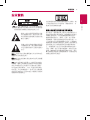 3
3
-
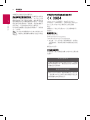 4
4
-
 5
5
-
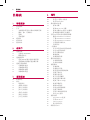 6
6
-
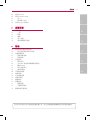 7
7
-
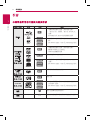 8
8
-
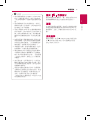 9
9
-
 10
10
-
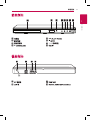 11
11
-
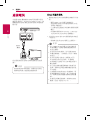 12
12
-
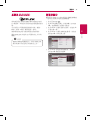 13
13
-
 14
14
-
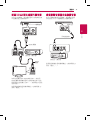 15
15
-
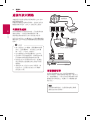 16
16
-
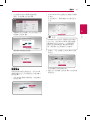 17
17
-
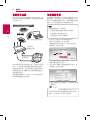 18
18
-
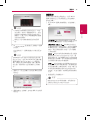 19
19
-
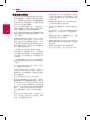 20
20
-
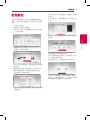 21
21
-
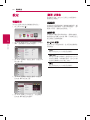 22
22
-
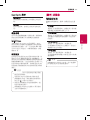 23
23
-
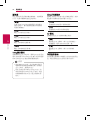 24
24
-
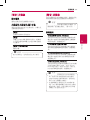 25
25
-
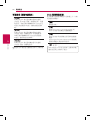 26
26
-
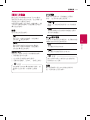 27
27
-
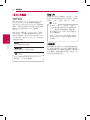 28
28
-
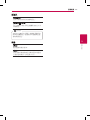 29
29
-
 30
30
-
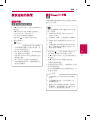 31
31
-
 32
32
-
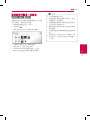 33
33
-
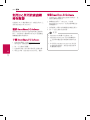 34
34
-
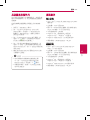 35
35
-
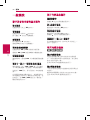 36
36
-
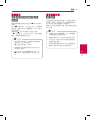 37
37
-
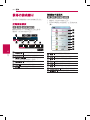 38
38
-
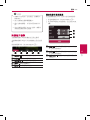 39
39
-
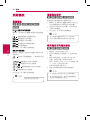 40
40
-
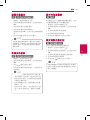 41
41
-
 42
42
-
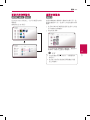 43
43
-
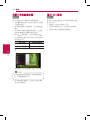 44
44
-
 45
45
-
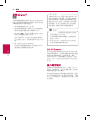 46
46
-
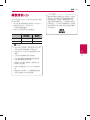 47
47
-
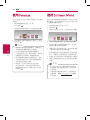 48
48
-
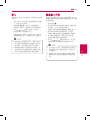 49
49
-
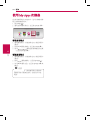 50
50
-
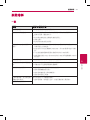 51
51
-
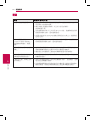 52
52
-
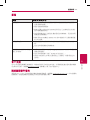 53
53
-
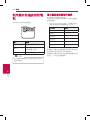 54
54
-
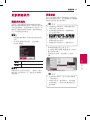 55
55
-
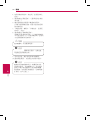 56
56
-
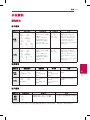 57
57
-
 58
58
-
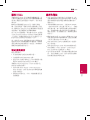 59
59
-
 60
60
-
 61
61
-
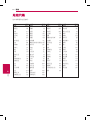 62
62
-
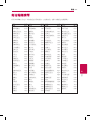 63
63
-
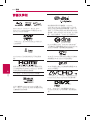 64
64
-
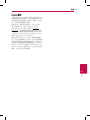 65
65
-
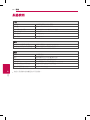 66
66
-
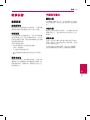 67
67
-
 68
68
-
 69
69
-
 70
70